Většina nástrojů pro systém Windows 10 existuje a vylepšuje se po celá desetiletí, ale stále existuje mnoho aplikací třetích stran, které překonávají výchozí možnosti.
Většina možností je otevřený zdroj, ale všechny jsou volný, uvolnit. Žádný neobsahuje žádnou formu adwaru, takže si můžete tyto nástroje stáhnout zdarma, aniž byste se cítili, jako byste nějakým způsobem downgradovali.

Než se dostaneme k našim návrhům, podívejme se, proč byste měli chtít nejprve stáhnout aplikace třetích stran do systému Windows 10. .
Proč byste měli používat aplikace třetích stran v systému Windows 10
Existuje mnoho důvodů, proč byste měli používat aplikace třetích stran. Za prvé, většina výchozích bezplatných nástrojů se málokdy aktualizuje. To znamená, že pokud se vyskytne problém se softwarem nebo výkonem, může to trvat dlouho, než se problém opraví. Alternativy open source mají obvykle rychlejší opravy chyb a aktualizace plánů vydání.
Dalším důvodem ve prospěch aplikací třetích stran ve Windows 10 je to, že jejich podpora je často mnohem lepší. S populárním softwarem, který nevlastní společnost Microsoft, máte jeden ze dvou scénářů.
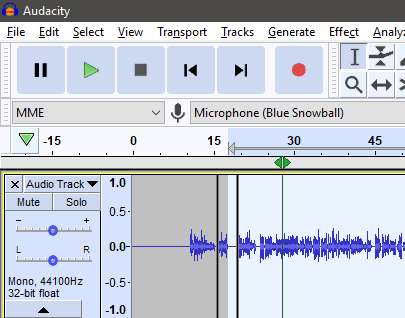
Buď je spuštěn software společností, která to konkrétně dělá a jen velmi málo jiného, což znamená, že mají více času na pomoc s podporou. Alternativně je software otevřený zdroj, což znamená, že často stovky zodpovězených otázek již sedí online jinými přispěvateli do softwaru.
In_content_1 vše: [300x250] / dfp: [640x360]->V tomto článku je uveden seznam alternativ aplikací třetích stran, které navrhneme v tomto článku.
Průzkumník procesů vs Správce úloh
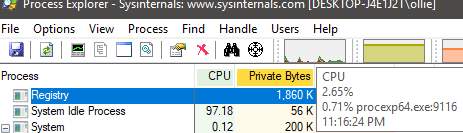
Správce úloh se rychle stal mocným nástrojem pro správu výkonu v systému Windows 10, ale Průzkumník procesů je ještě výkonnější. Pojďme se podívat na výhody, které má Process Explorer oproti Správci úloh.
Nejprve si můžete najít procesní strom a úplně ho ukončit. Ve Správci úloh jste nuceni ukončit každý související proces samostatně. Můžete přesněji nastavit prioritu procesů ve vašem procesoru a také zkontrolovat, jaká zařízení každý proces používá.
Například můžete zjistit, zda webovou kameru používá jiná aplikace. Můžete kdykoli vynutit zabíjení aplikací a získat přesnější živý náhled na využití hardwaru. Můžete dokonce vidět, které dll jsou používány v dané aplikaci.
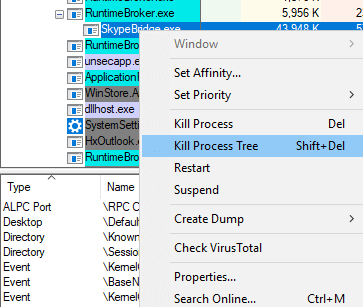
Průzkumník procesů nevyžaduje instalaci. Jednoduše uložte soubor .exe a otevřete jej dvojitým kliknutím. To znamená, že jej můžete uložit na USB a snadno použít na jiných počítačích.
Process Explorer je bezplatný nástroj vyvinutý na vývojové platformě Sysinternals, která hostuje bezplatné diagnostické nástroje společnosti Microsoft.
Poznámkový blok ++ vs Poznámkový blok
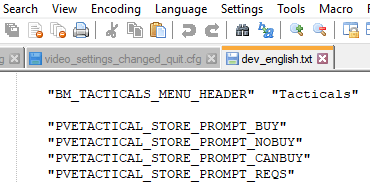
Poznámkový blok ++ má všechny stejné funkce zpracování textu jako Poznámkový blok, ale je také užitečný pro editaci jiných typů souborů. Pokud se někdy potkáte s kódováním nebo hraním her, možná najdete časy, kdy je třeba nějakým způsobem upravit zdrojový kód. Program Notepad ++ je tímto způsobem mnohem jednodušší než výchozí aplikace Notepad několika způsoby.
Kód můžete složit, aby bylo možné spravovat velké soubory snadněji. Můžete také zvýraznit syntaxi, aby bylo čtení kódu jednodušší. Počet různých programovacích jazyků, pro které program Notepad ++ dokáže rozpoznat syntaxi, je docela působivý. Očekávejte podporu velkých jmen, jako je Java, C, C ++, Ruby, SQL a desítky dalších.
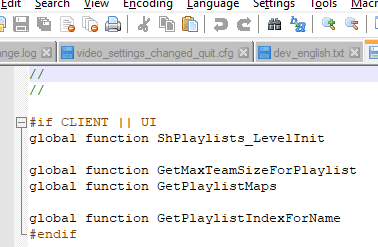
Notepad ++ má také lepší nástroje pro vyhledávání a nahrazování, automatické ukládání, záložkové záložky a podporu pro ještě větší funkčnost pomocí otevřených zdrojových pluginů a maker. Můžete také mít více poznámek karty se otevírají v jednom okně.
Nezáleží na tom, zda potřebujete rychlé místo pro psaní textu, nebo kamkoli chcete upravit nebo zobrazit kód, Notepad ++ to všechno skvěle zvládne.
VLC Media Player vs Windows Media Player
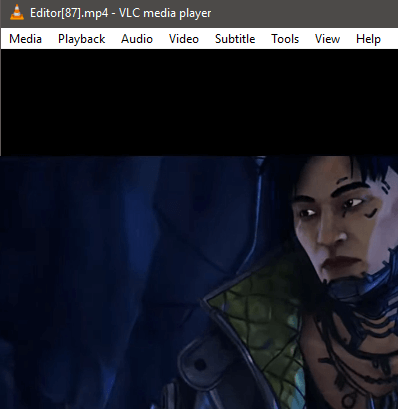
Přehrávač médií VLC nabízí bezkonkurenční knihovnu funkcí a rozšíření. VLC Media Player má skvělou podporu kodeků - můžete přehrávat vše od typických .mp4 a .MMVs po H.264 a WebM, což Windows Media Player ve výchozím nastavení neumí.
Streamy můžete také prohlížet přímo z přehrávače VLC Media Player, pokud máte správné propojení proudu. Veškerý obsah pak může být předán vestavěným ekvalizérem a nastavením zvuku VLC.
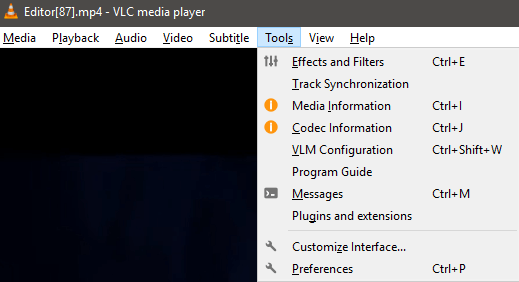
Pokud vám záleží na přizpůsobení , můžete také přidat vzhledy a nainstalovat rozšíření, abyste přidali další podporu. Rozšíření zahrnují přidání historie váženého náhodného míchání pro písně tak, aby naposledy přehrávané skladby byly méně pravděpodobné, že se znovu přehrají, nebo nástroje pro import titulků k rychlému uchopení online titulků pro filmy.
Audacity vs Voice Recorder
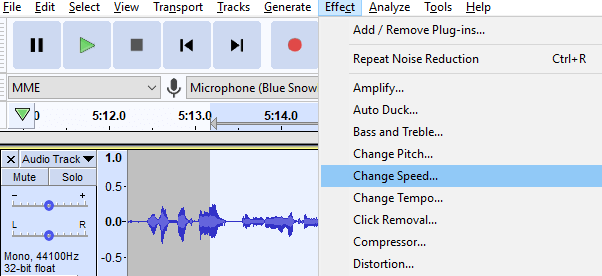
Pokud chcete získat rychlý hrubý záznam, může být užitečný Voice Recorder. Ale Audacity je s mnoha desítkami skvělých nástrojů ve všech směrech mnohem výkonnější. Můžete rychle odstřihnout šum na pozadí, zastavit a spustit nahrávání a dokonce přidat více stop.
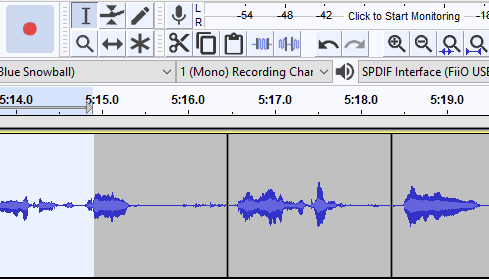
Zjistili jsme, že nástroje v Audacity opravdu jdou tak daleko, jak jste ochotni je vzít.
Ve srovnání s tím vše, co může skutečně udělat, je nahrát váš hlas.